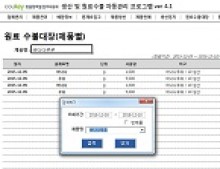
배합정보는 제품에 대한 원재료별 배합량을 입력하여 관리합니다.
배합정보에 대한 배합방법을 상세 기록 할 수 있습니다.
배합정보를 반영한 생산, 원료수불 및 제품재고 자동관리 프로그램입니다.
원료, 제품 정보 및 입고처, 출고처 정보를 입력하시면 원료의 입고, 제품의 생산판매에서 기록되는 데이터로 원료수불내역과 제품거래내역, 월별 제품재고현황을 자동으로 관리할 수 있습니다.
반제품, 제품에 대한 배합정보를 입력하시면 저장된 데이터를 바탕으로 생산일지를 간편하게 관리할 수 있습니다.
또한 입력된 제품 거래 내역을 바탕으로 거래명세서를 출력하실 수 있습니다. (식약처 서류증빙용 프로그램)
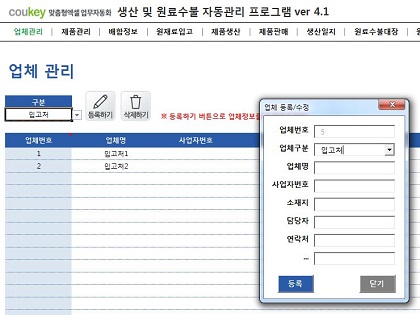
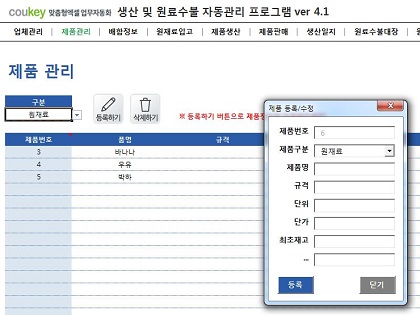
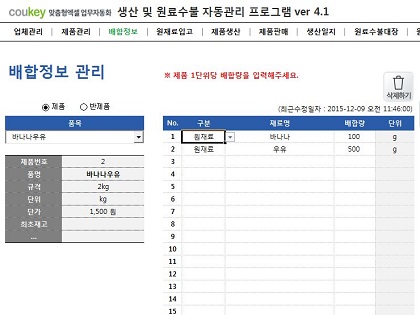
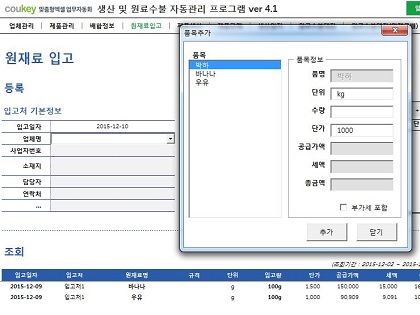
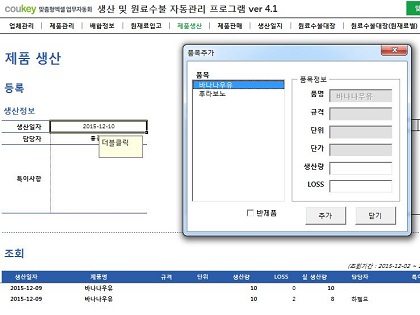
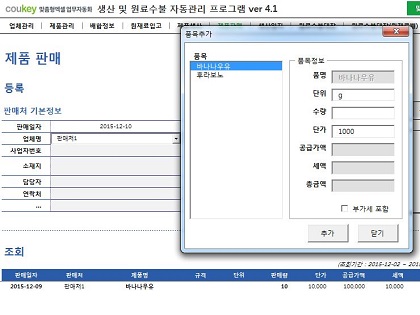
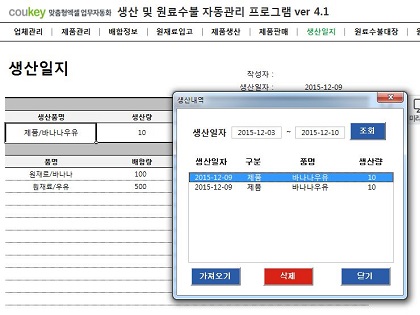
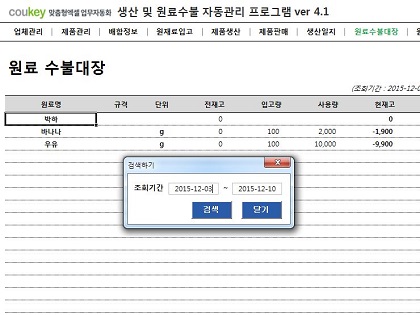
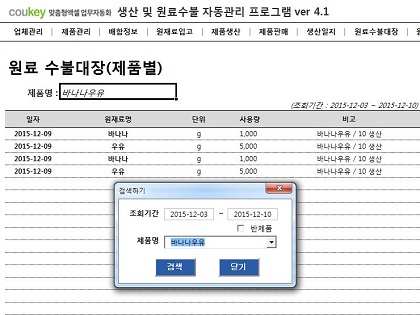
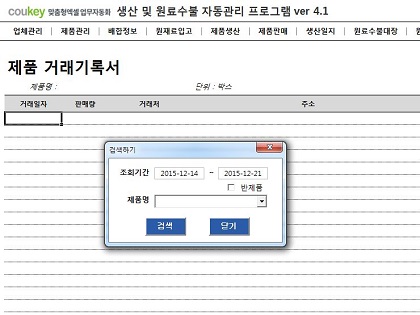
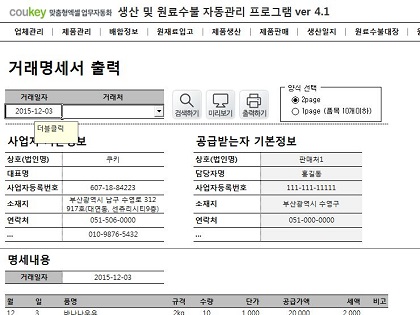
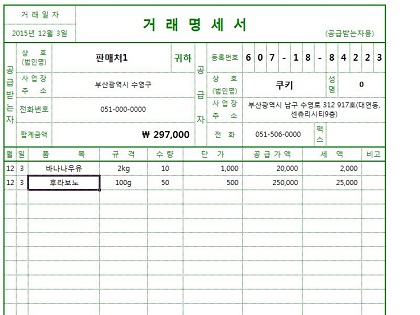
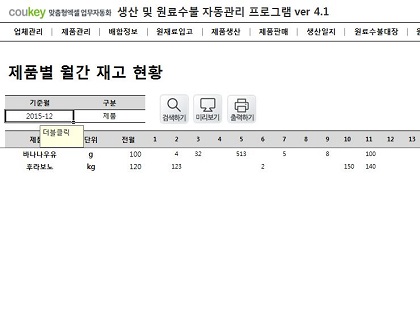
엑셀쿠키는 한 번의 다운로드로 평생 이용하실 수 있습니다. 프로그램과 데이터를 고객의 PC에 저장하여 사용하는 형식이라 안전하게 사용 가능합니다. 이용 기간에 따른 추가 비용이 발생하지 않아 매우 경제적입니다.
중소기업의 개별 특성, 다양한 업무를 상황별로 고려하여 제작된 프로그램을 업데이트합니다. 분야별 5,000여 개의 프로그램 중 내 업무에 맞는 프로그램을 다운받는 맞춤형 서비스입니다.
쿠키 프로그램은 MS Excel의 기본 사용법만 알면 즉시 사용할 수 있는 매운 쉬운 프로그램으로 누구나 손쉽게 배우고 사용할 수 있습니다.
중소기업의 모든 업무자동화!
쿠키의 업무자동화 프로그램은 VBA 코드로 개발된 제품으로
MS Excel 프로그램 기반으로 사용 가능하며,
자체적으로 개발한 기능은 물론,
MS Excel의 강력한 기능을 모두 사용하실 수 있습니다.

엑셀쿠키는 기업의 생산성을 높이는 업무자동화 지원 프로그램입니다.

■ 입력시트 01. 업체관리
1) [거래처관리] 시트에서 초록색 테두리 영역에 있는 거래처 정보를 차례대로 입력하고 [저장하기] 버튼을 누릅니다.입력된 정보는 원재료입고, 제품판매, 제품거래내역 및 거래명세서 출력 시 사용되는 항목이므로 반드시 입력해야 합니다. 3) [삭제하기] 버튼을 누르면 선택한 거래처 정보를 삭제 할 수 있습니다.
삭제된 정보는 복구되지 않으므로 사용에 주의하시기 바랍니다. 4) 거래처번호를 더블클릭 시 해당 업체정보를 수정하거나, 삭제할 수 있습니다. 02. 품목관리
1) [품목관리] 시트에서 초록색 테두리 영역의 정보를 입력합니다. 2) 구분에 따른 제품에 대한 정보를 차례로 입력하고 [저장하기] 버튼을 누릅니다.입력된 정보는 배합정보, 원재료입고, 제품생산판매, 생산일지 등의 조회 시 사용되는 항목이므로 반드시 입력해야합니다. 3) [삭제하기] 버튼을 누르면 선택한 구분에 해당하는 모든 제품 정보를 삭제하실 수 있습니다.
삭제된 정보는 복구되지 않으므로 사용에 주의하시기 바랍니다. 4) 제품번호를 더블클릭 시 해당 제품정보를 수정하거나, 삭제할 수 있습니다. 03. 배합정보
1) [배합정보] 시트에서 제품 또는 반제품을 선택합니다.2) 제품 또는 반제품 선택 시 등록한 제품 또는 반제품 목록이 출력됩니다.3) 출력된 제품(반제품) 중 배합정보를 등록 할 제품(반제품)의 제품번호를 클릭하여 선택합니다. 2) 원재료 조회란에서 배합정보를 입력할 제품을 선택하고, [추가하기]버튼을 눌러 해당 제품의 배합정보를 차례로 입력하고 [저장하기] 버튼을 누릅니다.입력된 정보는 제품생산 및 생산일지 조회 시 사용되는 항목이므로 반드시 입력해야합니다.
배합량은 반드시 입력해주세요. 3) [삭제하기] 버튼을 누르면 선택한 제품에 대한 배합 정보를 삭제하실 수 있습니다
삭제 및 수정 정보는 복구되지 않으므로 사용에 주의하시기 바랍니다.
원재료 입고 단위와 생산시 사용되는 원재료의 단위를 통일해서 입력해주세요. 04. 원재료입고
1) [원재료입고] 시트에서 [등록하기] 버튼을 눌려 원재료 입고내역을 등록합니다.2) [원재료 입고내역 등록] 시트에서 등록된 [거래처 목록] 중에서 해당 [거래처번호]를 더블클릭 시 자동으로 거래처 내용을 불러옵니다.3) 원재료 선택란 에서 원재료 조회 후 해당 원재료를 선택 후 [추가하기] 버튼을 눌려 입고 내역을 등록 후 [저장하기]를 눌려 입고내역을 등록합니다.입고일자 입력칸을 더블클릭하면 달력을 볼 수 있습니다.
'부가세포함'을 체크하면 공급가액, 세액 및 총금액이 부가세를 고려한 가격으로 입력됩니다. 4) 입고목록에서 제품을 선택한 후 [-] 버튼을 누르면 목록에서 삭제할 수 있습니다. 5) [검색하기] 버튼을 눌러 조회할 기간을 설정하면 해당 기간에 입고된 원재료 내역을 조회할 수 있습니다. 6) [삭제하기] 버튼을 눌러 조회한 기간의 내역을 삭제할 수 있습니다.
삭제된 정보는 복구되지 않으므로 사용에 주의하시기 바랍니다.
원재료 입고 단위와 생산시 사용되는 원재료의 단위를 통일해서 입력해주세요.
05. 원재료출고
1) [원재료출고] 시트에서 '제품생산'이 아닌 '수기'로서 원재료 출고내역을 등록할 수 있습니다.2)[등록하기] 버튼을 눌려 원재료 출고내역을 등록합니다.3)[원재료선택]란에서 출고 할 원재료를 조회한후 [추가하기] 클릭 시 원재료 출고 내역이 입력됩니다.4)출고량, 유통기한, 비고 란을 입력 후 [저장하기]를 눌려 출고내역을 등록합니다.유통기한란 더블클릭 시 달력이 자동적으로 생성됩니다. 6) [삭제하기] 버튼을 눌러 조회한 기간의 내역을 삭제할 수 있습니다.
삭제된 정보는 복구되지 않으므로 사용에 주의하시기 바랍니다.
원재료 입고 단위와 생산시 사용되는 원재료의 단위를 통일해서 입력해주세요.
06. 제품생산
1) [제품생산] 시트에서 [등록하기] 버튼을 눌려 제품생산내역을 등록합니다.생산일자 입력칸을 더블클릭하면 달력을 볼 수 있습니다.
3)[제품선택]란에서 제품 혹은 반제품을 조회한 후 [추가하기] 버튼을 눌려 해당 제품(반제품)의 생산량, LOSS량 등 차례대로 입력 후 [저장하기]를 누르면 등록됩니다. 3) 생산목록에서 제품을 선택한 후 [삭제] 버튼을 누르면 목록에서 삭제할 수 있습니다. 4) 생산할 제품을 모두 추가한 후 [등록하기] 버튼을 누르면 제품이 생산됩니다. 5) [검색하기] 버튼을 눌러 조회할 기간을 설정하면 해당 기간에 생산된 제품 내역을 조회할 수 있습니다. 6) [삭제하기] 버튼을 눌러 조회한 기간의 내역을 삭제할 수 있습니다.
삭제된 정보는 복구되지 않으므로 사용에 주의하시기 바랍니다. 07. 제품판매
1) [제품판매] 시트에서[등록하기]를 눌려 제품 판매 내역을 등록합니다.
판매일자 입력칸을 더블클릭하면 달력을 볼 수 있습니다.
거래처명을 입력 후 [조회하기]를 누르면 거래처 관리 시트에서 등록 되었던 거래처 목록을 불러 올 수 있습니다. 2)제품선택 란에서 해당 제품 선택 후 [추가하기] 버튼을 눌려 제품 판매내역을 등록 할 제품명을 선택합니다.
[조회하기] 버튼을 누리면 거래처관리 시트에 등록한 거래처 목록들을 불러옵니다.
3) 제품 선택 후 판매량 , 단가, 유통기한, 비고 란을 차례대로 입력한 후 [저장하기]를 눌려 판매내역을 등록합니다.
'부가세포함'을 체크하면 공급가액, 세액 및 총금액이 부가세를 고려한 가격으로 입력됩니다. 3) 판매목록에서 제품을 선택한 후 [-] 버튼을 누르면 목록에서 삭제할 수 있습니다. 4) 판매할 제품을 모두 추가한 후 [등록하기] 버튼을 누르면 제품이 판매됩니다. 5) [검색하기] 버튼을 눌러 조회할 기간을 설정하면 해당 기간에 판매된 제품 내역을 조회할 수 있습니다. 6) [삭제하기] 버튼을 눌러 조회한 기간의 내역을 삭제할 수 있습니다.
삭제된 정보는 복구되지 않으므로 사용에 주의하시기 바랍니다.
■ 출력시트 01. 생산일지
1) [생산일지] 시트에서 제품명 혹은 생산일자를 입력한 후 [검색하기]를 누르면 해당 내역을 조회할 수 있습니다. 3) [미리보기] 버튼으로 생산일지를 출력하기 전 미리보실 수 있습니다. 4) [출력하기] 버튼으로 생산일지를 출력할 수 있습니다. 02. 원료수불부
1) [원료수불부] 시트에서 [검색하기] 버튼을 누르면 조회한 기간의 원료별 재고량을 조회할 수 있습니다.
해당 기간의 원료 입, 출고량과 전재고, 현재고가 자동계산 됩니다. 2) [미리보기] 버튼으로 원료수불대장을 출력하기 전 미리보실 수 있습니다. 3) [출력하기] 버튼으로 원료수불대장을 출력할 수 있습니다. 03. 원료수불대장(제품별)
1) [원료수불대장(제품별)] 시트에서 [검색하기] 버튼을 누르면 기간과 제품명으로 재고량을 조회할 수 있습니다.해당 기간동안 특정 제품 생산시 사용된 원재료 사용내역입니다. 2) [미리보기] 버튼으로 원료수불대장을 출력하기 전 미리보실 수 있습니다. 3) [출력하기] 버튼으로 원료수불대장을 출력할 수 있습니다. 04. 수불대장(건별)
1) [수불대장(건별)] 시트에서 [검색하기] 버튼을 누르면 기간과 제품명으로 재고량을 조회할 수 있습니다.해당 기간동안 특정 제품 생산시 사용된 원재료 사용내역입니다. 2) [미리보기] 버튼으로 수불대장을 출력하기 전 미리보실 수 있습니다. 3) [출력하기] 버튼으로 수불대장을 출력할 수 있습니다.
05. 수불대장(일자별)
1) [수불대장(일자별)] 시트에서 [검색하기] 버튼을 누르면 기간과 제품명으로 재고량을 조회할 수 있습니다.해당 기간동안 특정 제품 생산시 사용된 원재료 사용내역입니다.
시작일 종료일 더블클릭 시 달력이 자동으로 생성됩니다. 2) [미리보기] 버튼으로 수불대장을 출력하기 전 미리보실 수 있습니다. 3) [출력하기] 버튼으로 수불대장을 출력할 수 있습니다.
06. 제품거래내역
1) [제품거래내역] 시트에서 [검색하기] 버튼을 눌러 조회한 기간의 제품/반제품 거래내역을 조회할 수 있습니다. 2) [미리보기] 버튼으로 제품거래기록서를 출력하기 전 미리보실 수 있습니다. 3) [출력하기] 버튼으로 제품거래기록서를 출력할 수 있습니다. 07. 품목별재고현황
1) [품목별배고현황] 시트에서 기준월 선택, 품명 입력 후 [검색하기]를 눌려 해당 품목의 재고 현황을 월별로 조회할 수 있습니다.
기준월 더블클릭 시 달력이 자동으로 생성됩니다. 2) [새로작성]버튼 클릭 시 새로운 품목을 검색할 수 있습니다.
3) [미리보기] 버튼으로 재고현황을 출력하기 전 미리보실 수 있습니다. 4) [출력하기] 버튼으로 재고현황을 출력할 수 있습니다.
08. 거래명세서출력
1) 일자, 구분(매입/매출), 거래처를 선택하면 거래처의 기본정보가 자동으로 입력됩니다.사업자 기본정보는 한 번만 입력하시면 됩니다.
일자 칸을 더블클릭하면 달력에서 날짜 선택이 가능합니다. 2) [검색하기]버튼을 누르면 해당 일자, 구분(매입/매출) 및 거래처에 해당하는 매입매출내역이 조회됩니다. 3) [미리보기], [출력하기]버튼을 누르면 조회된 내용에 해당하는 거래명세서 모습을 미리보거나 곧바로 출력할 수 있습니다. 08-1. 거래명세서(1Page / 2Page)
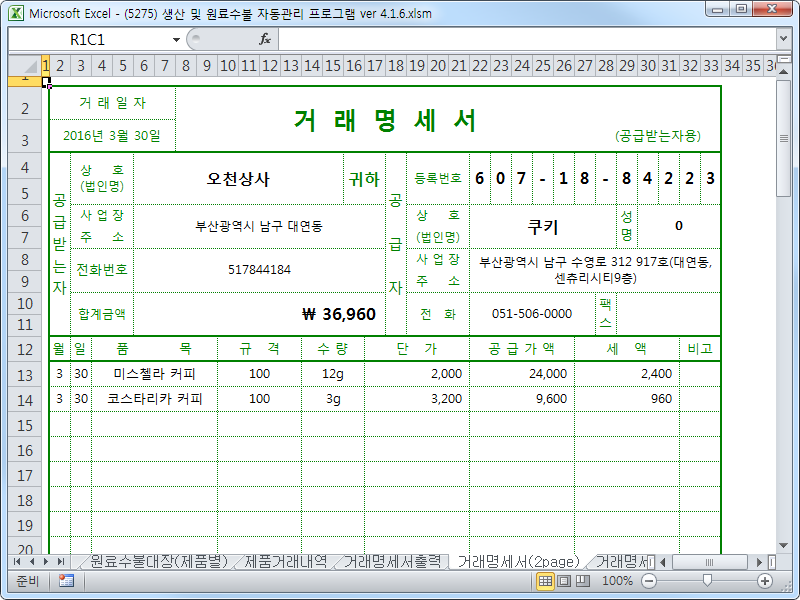
2. 다운로드 받은 콘텐츠는 본인(본인회사)만 사용할 수 있습니다.
3. 다른 사람과 공유하거나 원본 또는 수정 후 무단전제,무단배포,무단판매,무단 공유할 수 없습니다.
4. 웹상에서 배포는 상업,비상업적 목적을 불문하고, 손해배상등 가중처벌됩니다.


















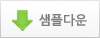
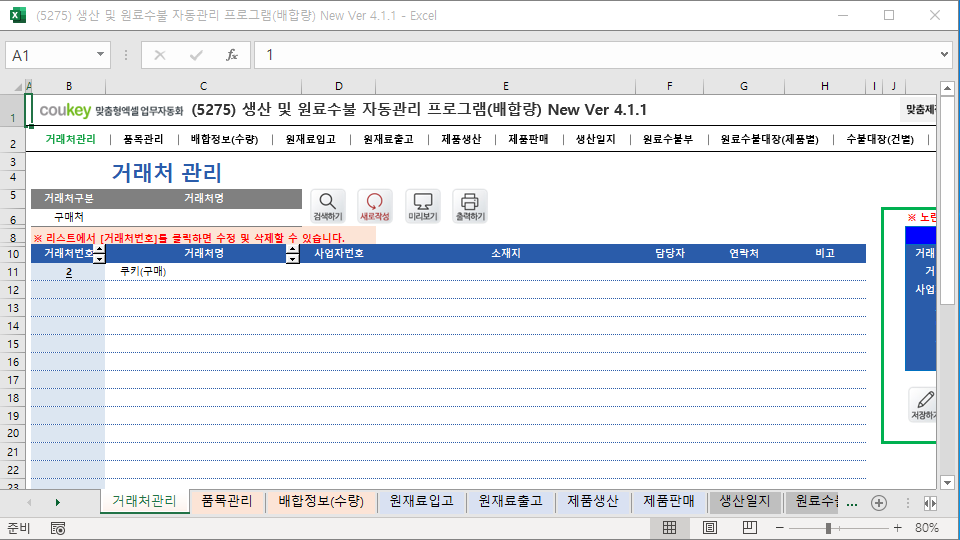
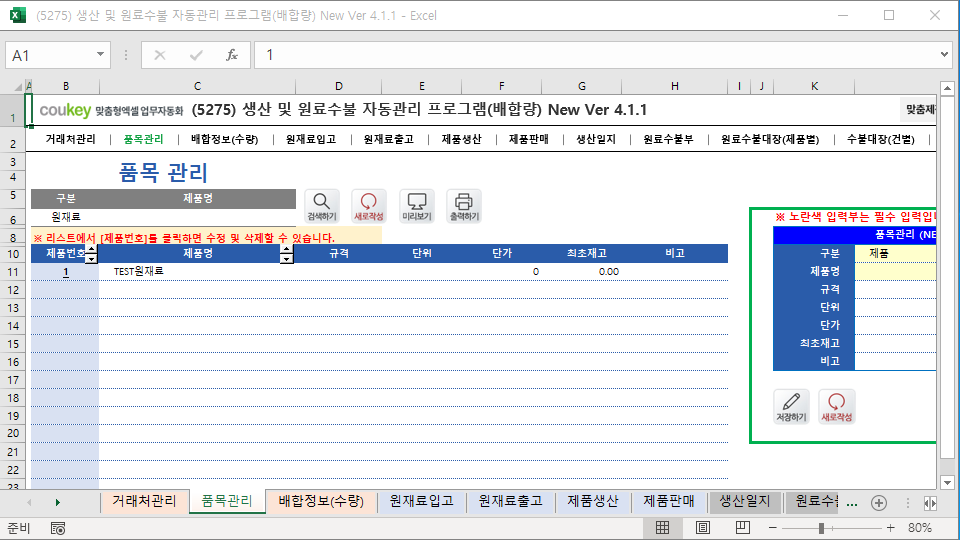
.png)
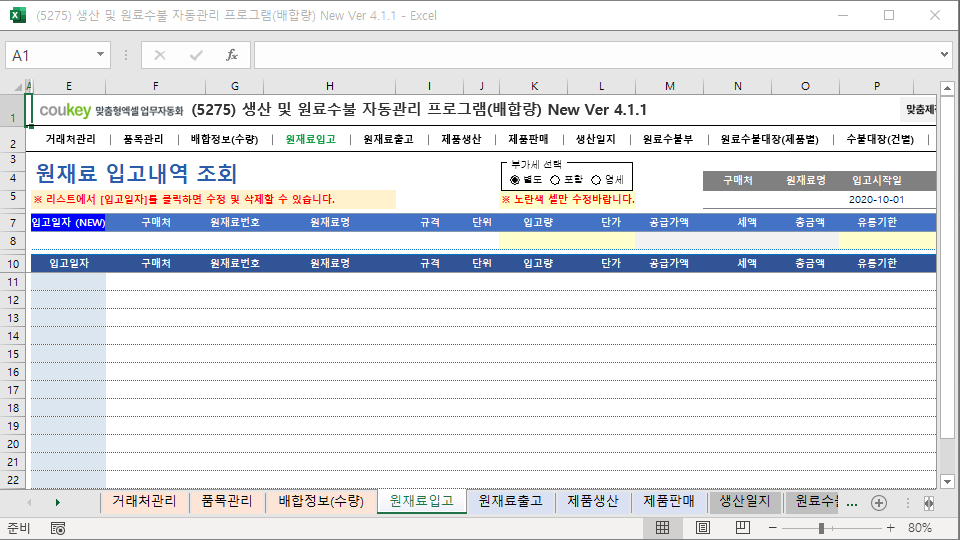
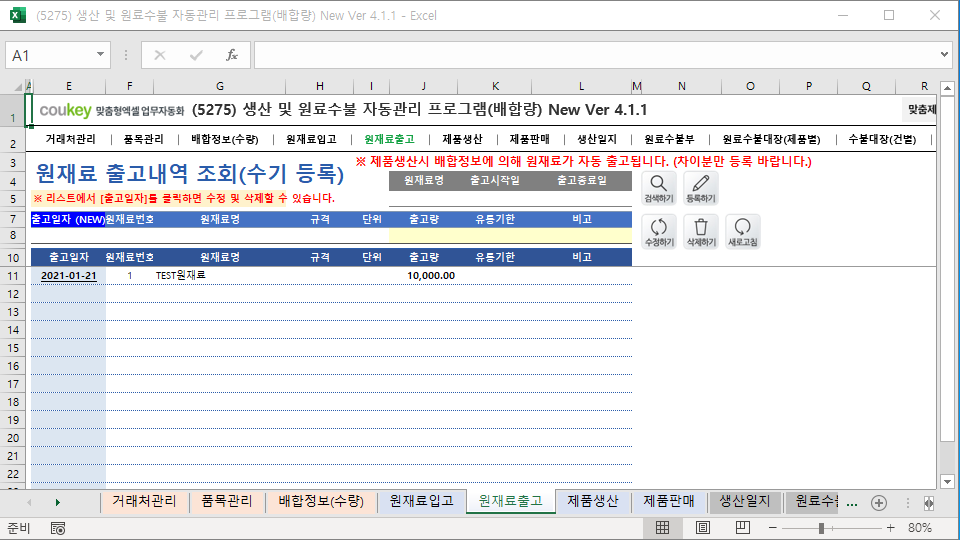
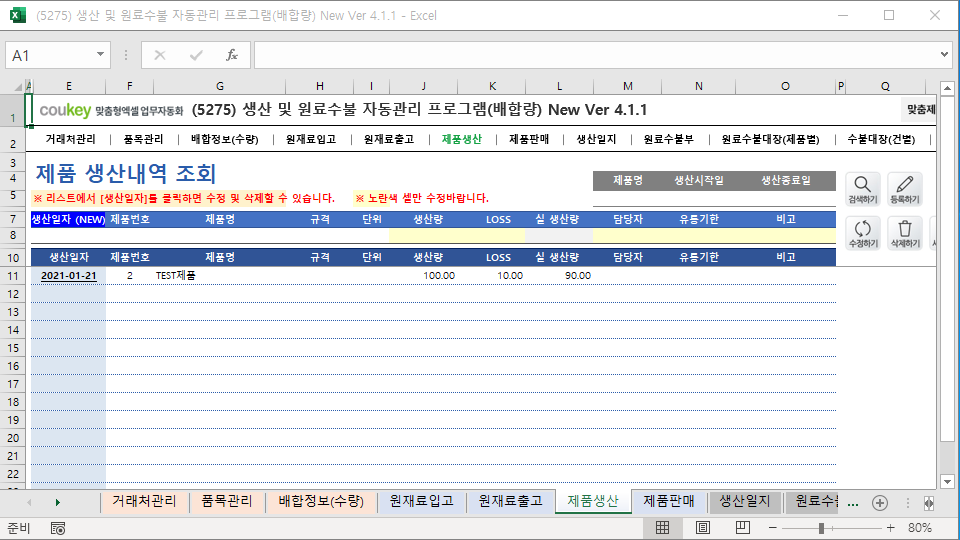
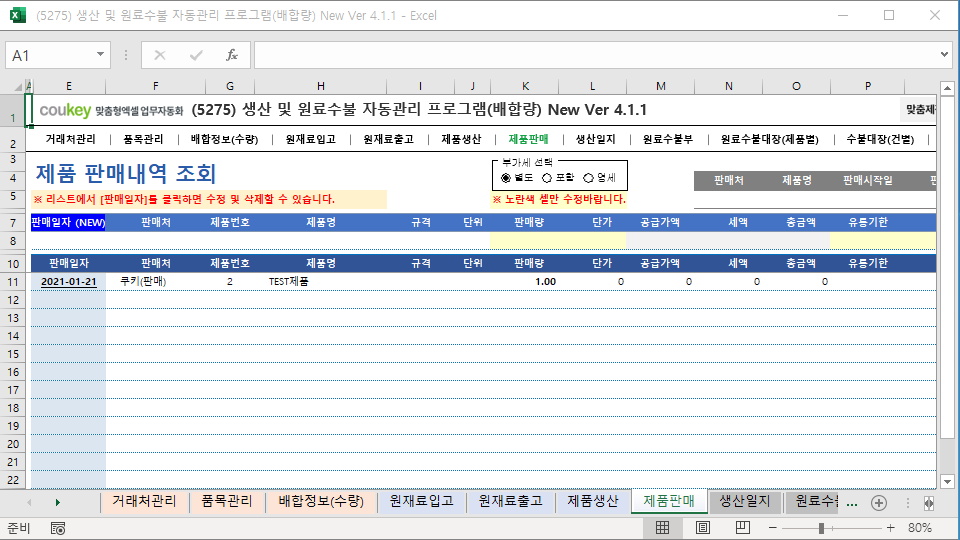
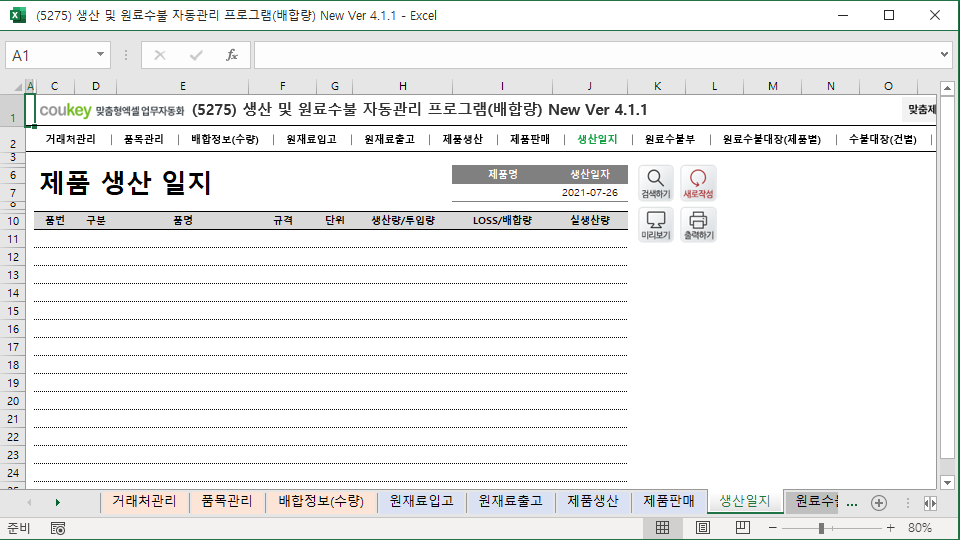
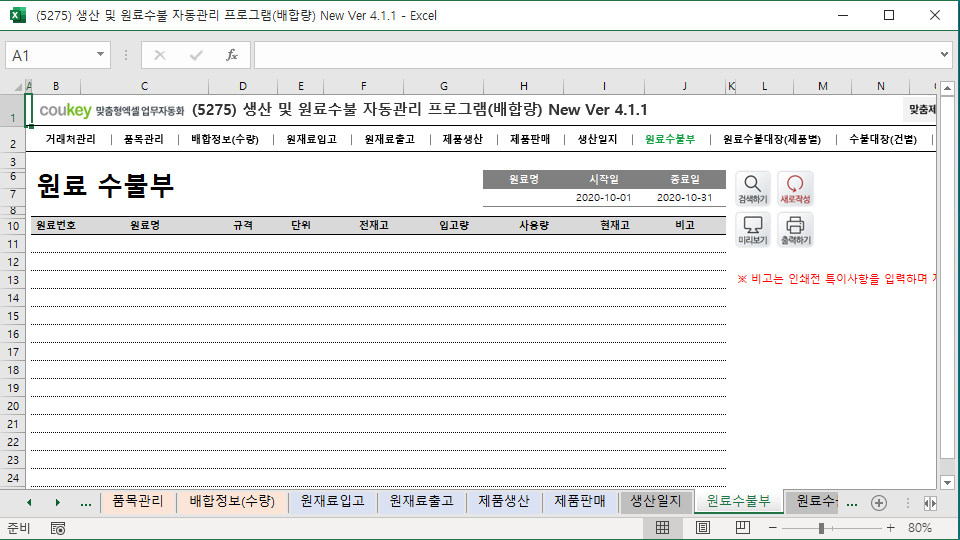
.png)
.png)
.png)
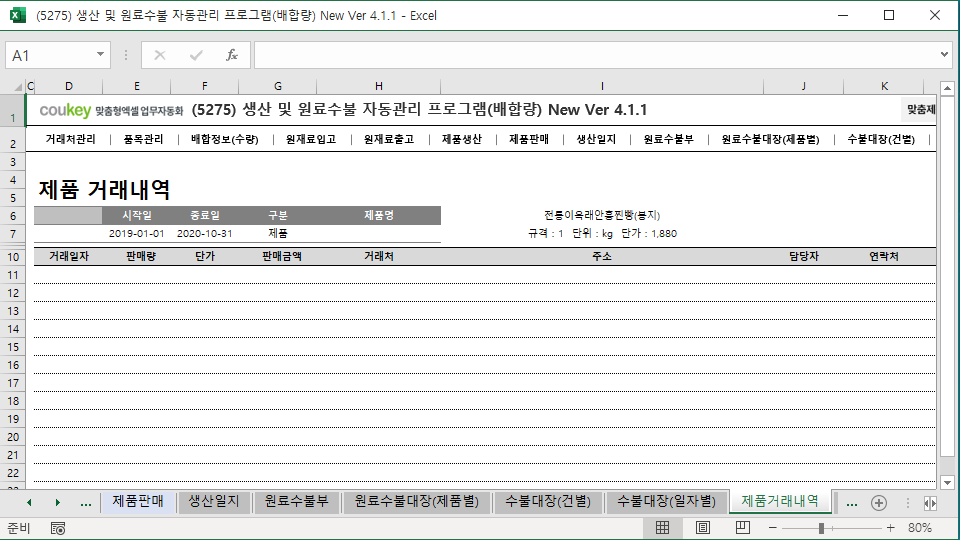
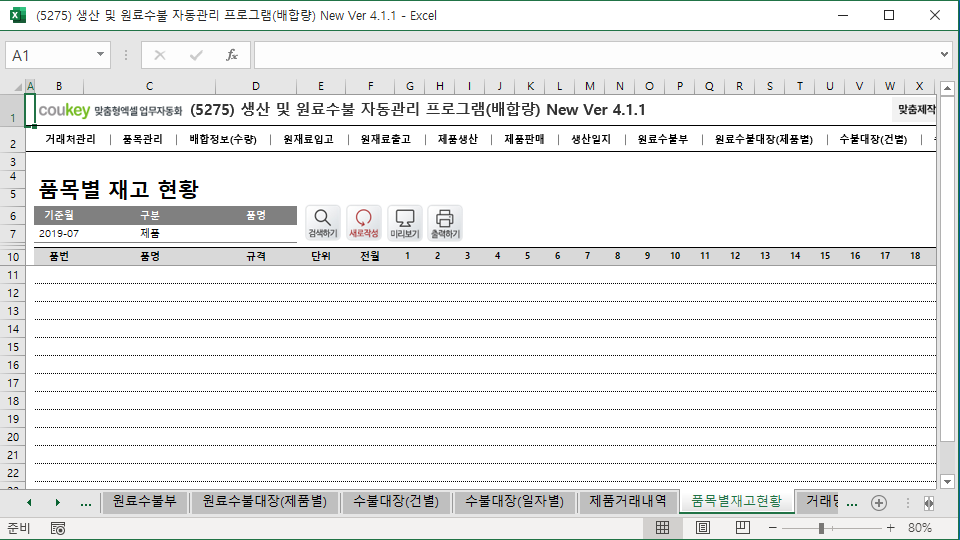
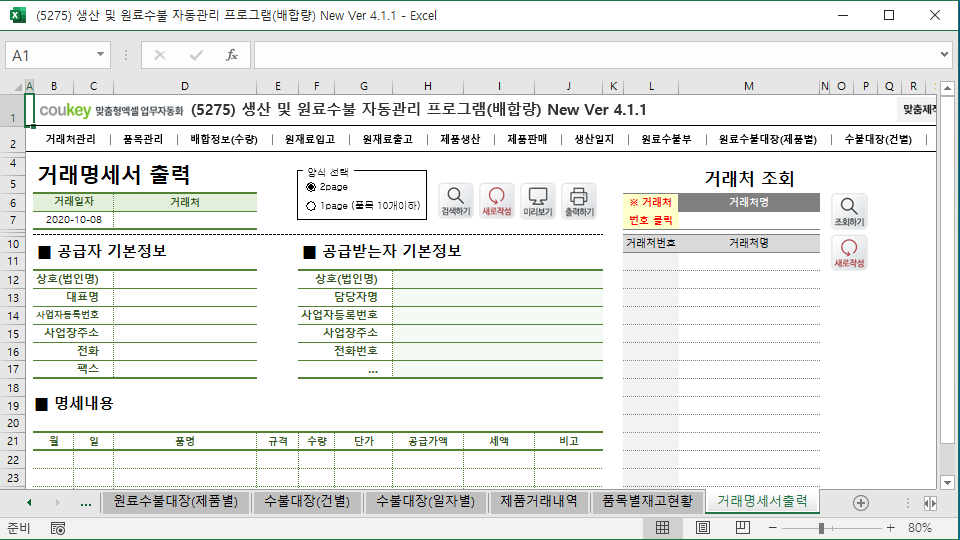
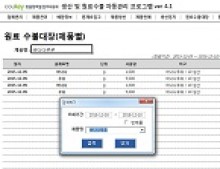

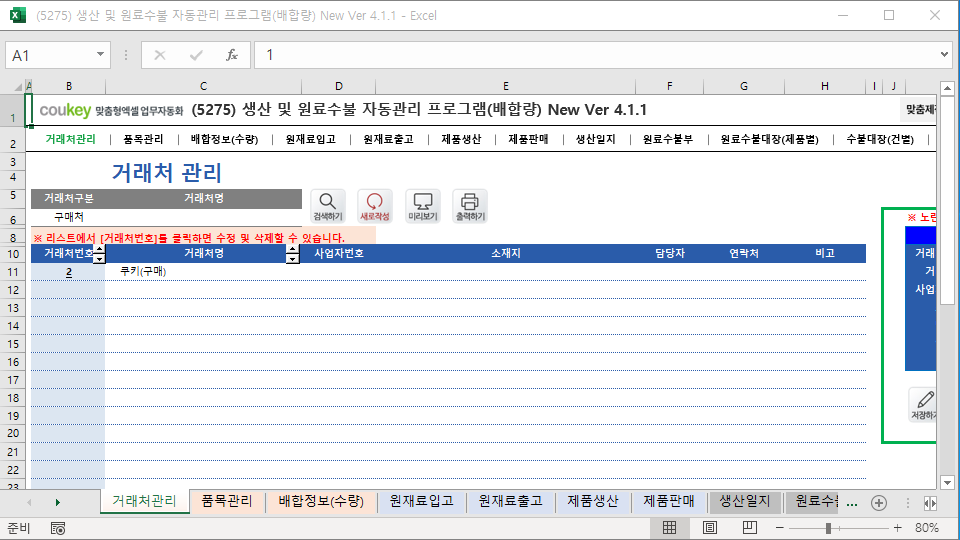
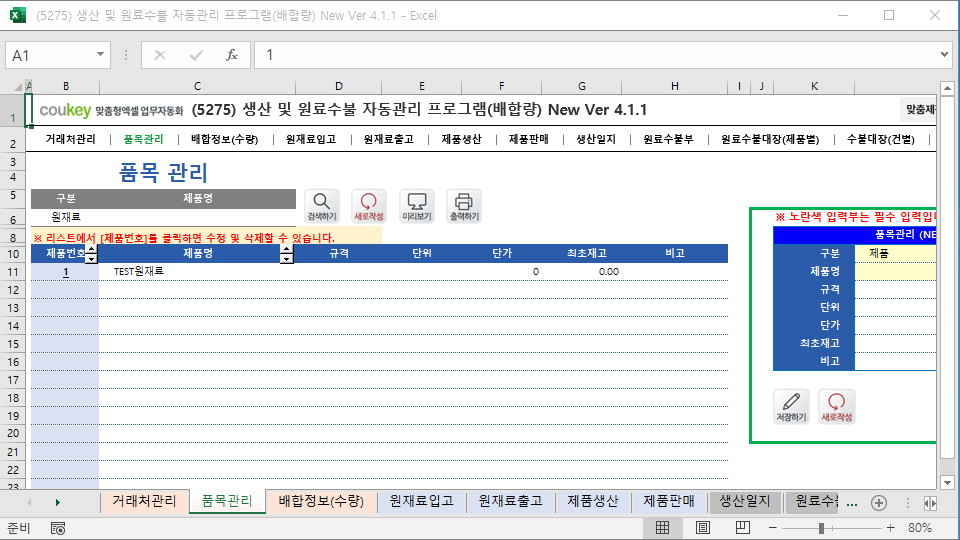
.png)
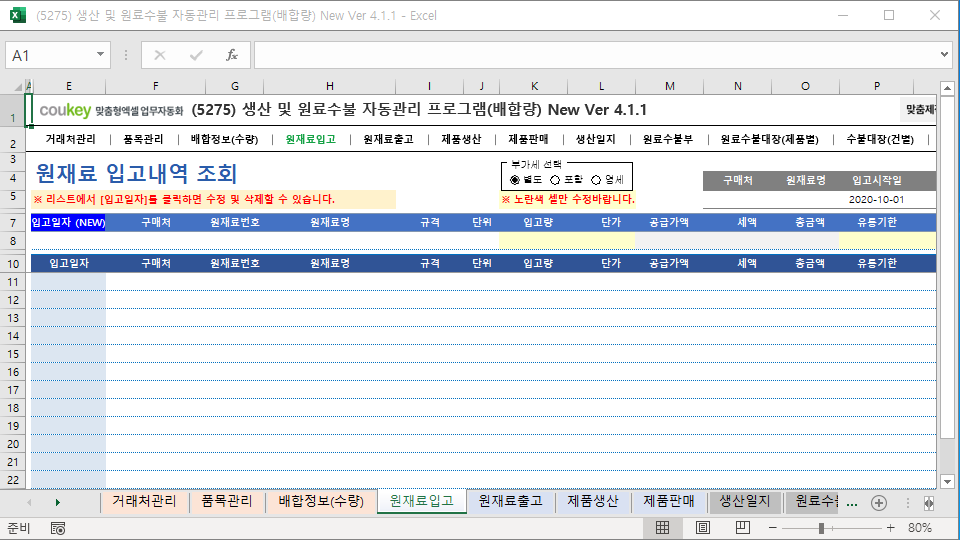
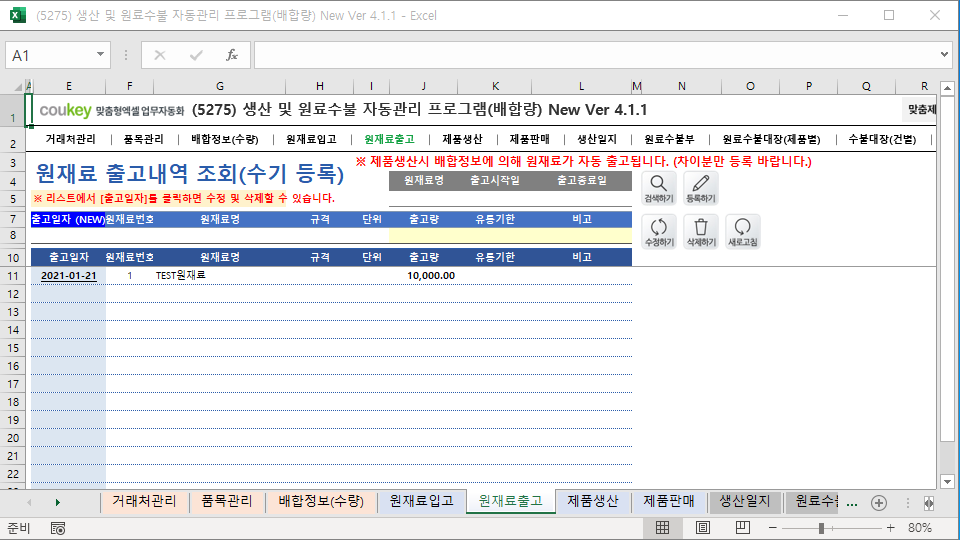
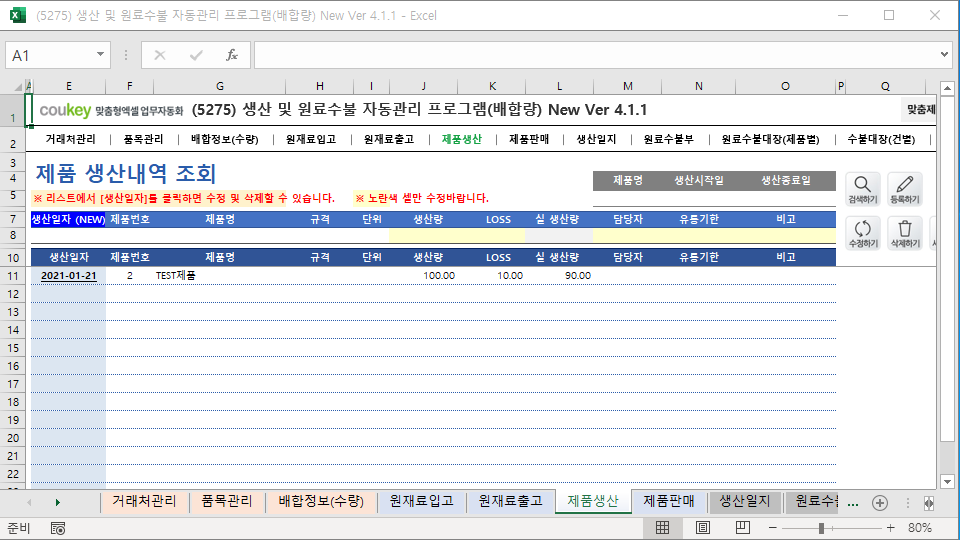
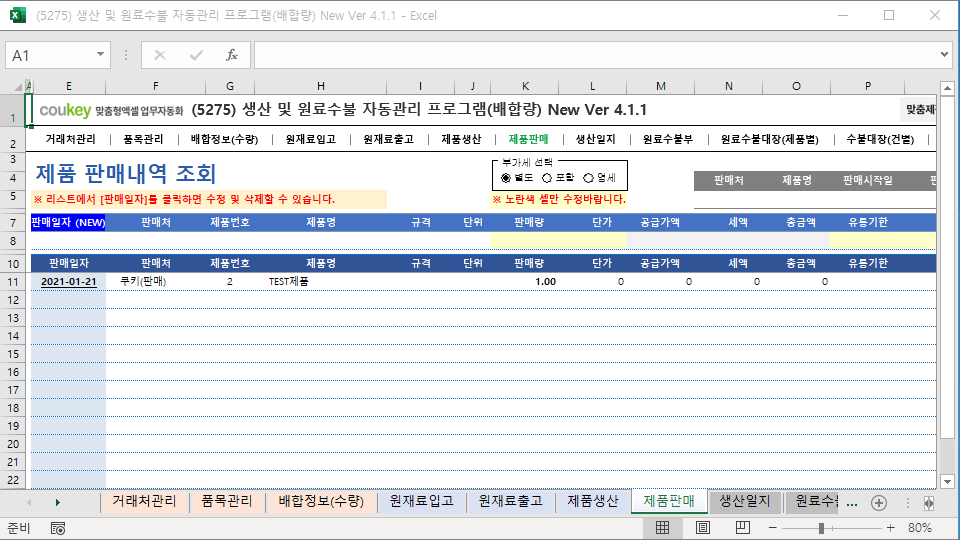
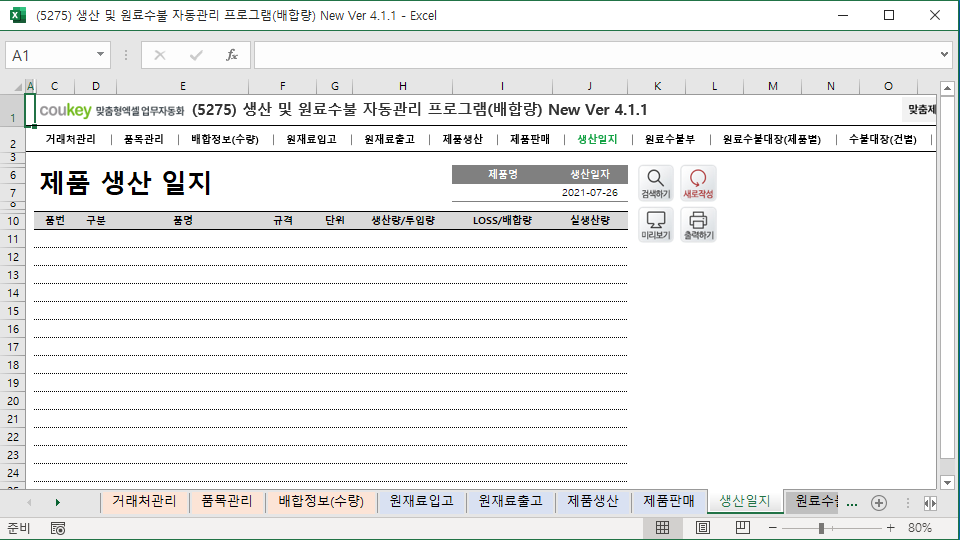
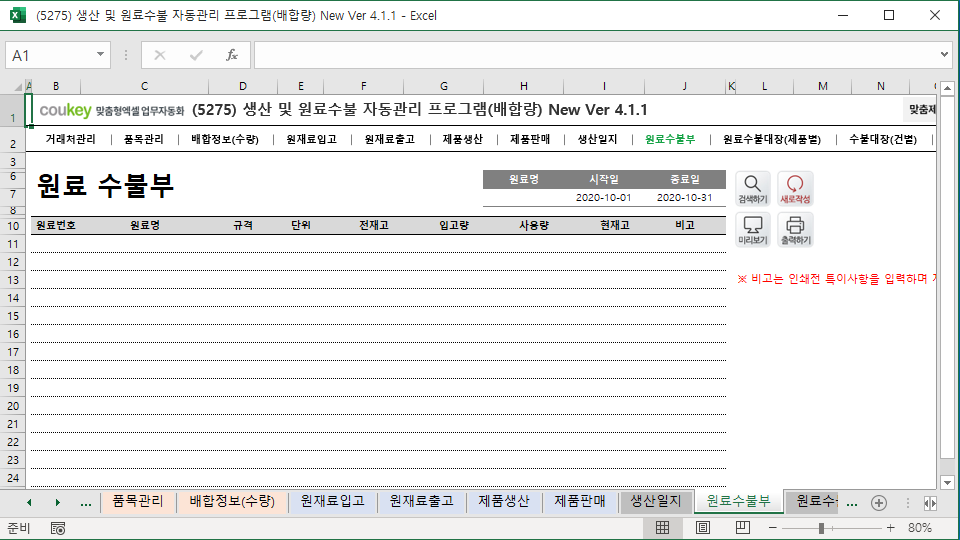
.png)
.png)
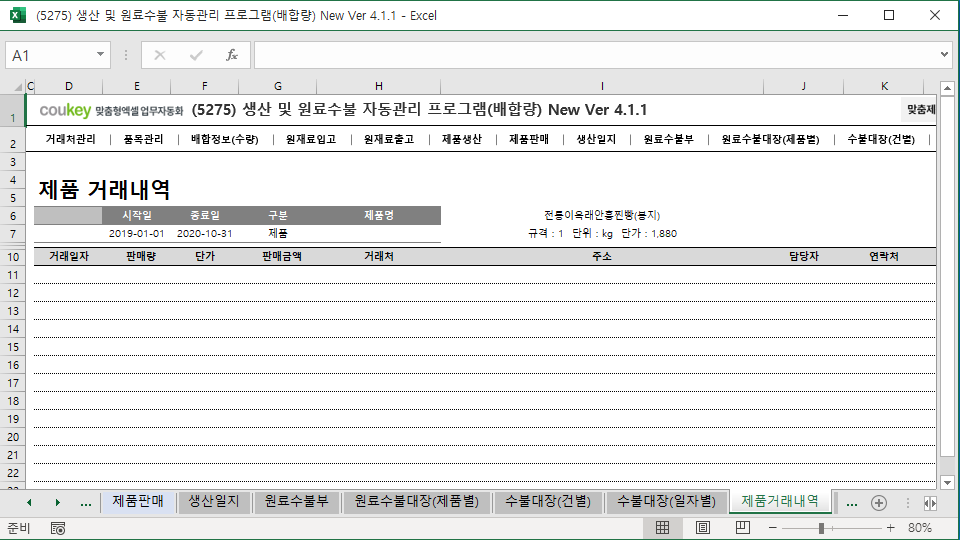
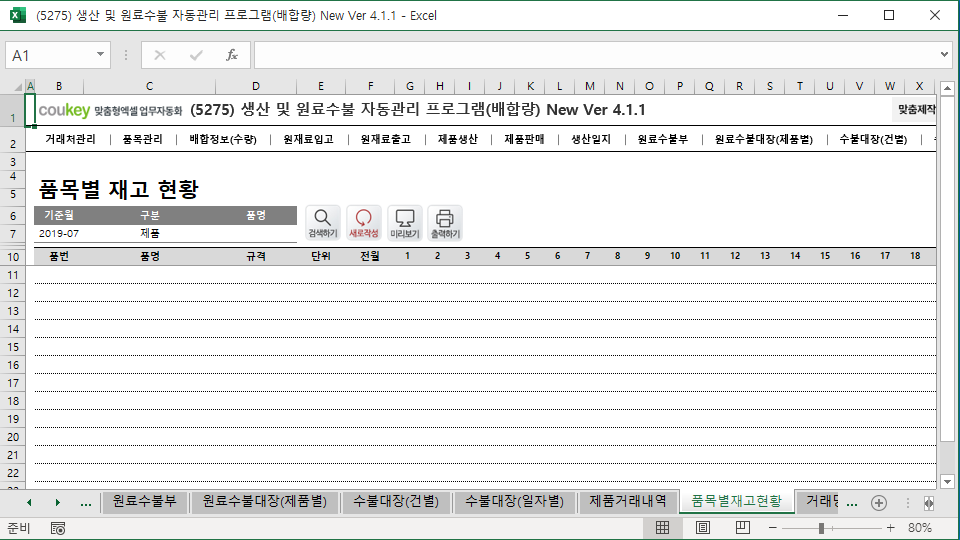
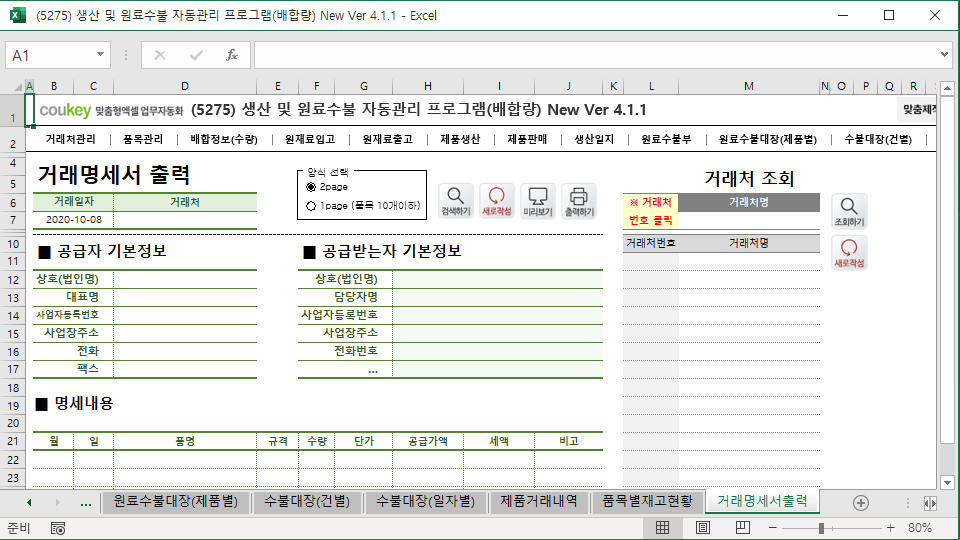
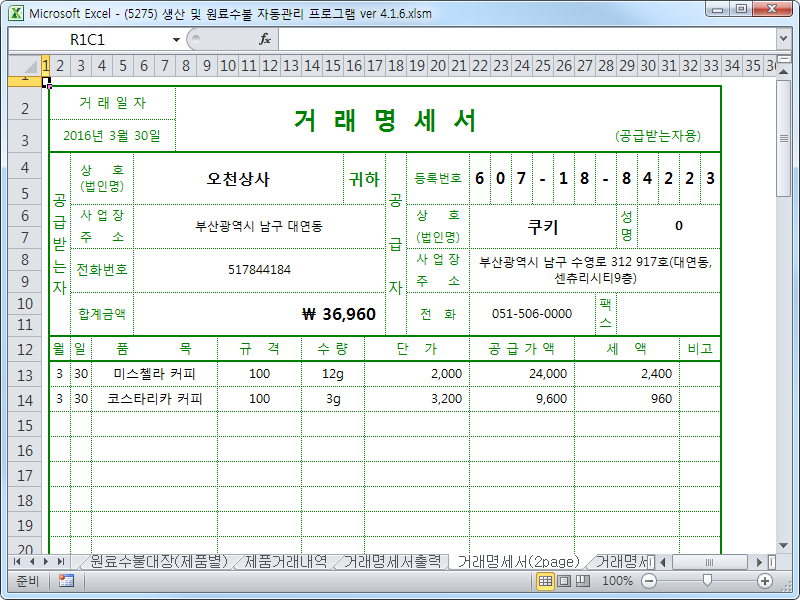



 KaKao ID 친구추가 : @coukey
KaKao ID 친구추가 : @coukey 


